Unity Shader 立方体贴图
一、介绍CubeMap
Cubemap是一个由六个独立的正方形纹理组成的集合,它将多个纹理组合起来映射到一个单一纹理。
基本上说CubeMap包含6个2D纹理,这每个2D纹理是一个立方体(cube)的一个面,也就是说它是一个有贴图的立方体。
CubeMap通常被用来作为具有反射属性物体的反射源。
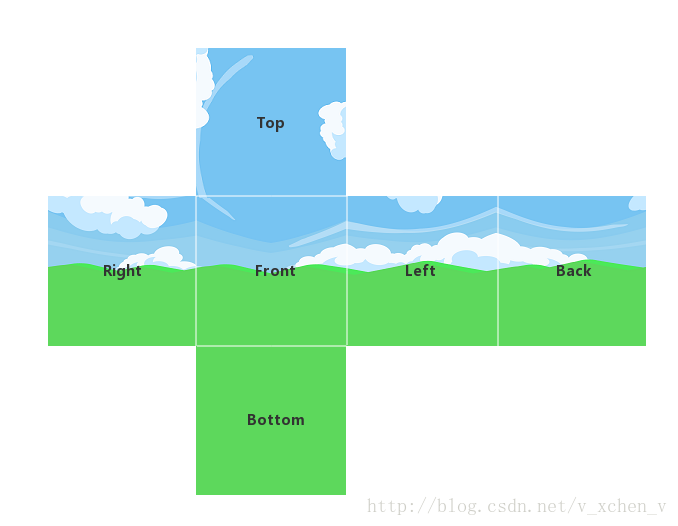
你可能会奇怪这样的立方体有什么用?为什么费事地把6个独立纹理结合为一个单独的纹理,只使用6个各自独立的不行吗?这是因为cubemap有自己特有的属性,可以使用方向向量对它们索引和采样。
想象一下,我们有一个1×1×1的单位立方体,有个以原点为起点的方向向量在它的中心。方向向量的大小无关紧要,当方向向量向外延伸时,就会和立方体表面上的相应纹理发生相交,我们可以根据该交点进行采样。
Shader中对CubeMap采样
Shader提供了CubeMap的内置类型samplerCube,samplerCube和sampler2D一样,都是贴图,不同的是,需要使用textureCube进行采样,采样的时候需要传递规范化的方向向量而不是uv坐标。
texCUBE(_CubeMap, directionVec);texCUBE会采样方向向量directionVec在CubeMap上的交点。
如果texCube采样时,传入模型中心到定点的向量,就可以将CubeMap纹理贴到模型上了。
Shader "Hidden/CubemapSampler"
{
Properties
{
_CubeMap("CubeMap", CUBE) = ""{}
}
SubShader
{
Pass
{
CGPROGRAM
#pragma vertex vert
#pragma fragment frag
#include "UnityCG.cginc"
struct appdata
{
float4 vertex : POSITION;
float3 normal : NORMAL;
};
struct v2f
{
float4 vertex : SV_POSITION;
float4 vertexLocal : TEXCOORD1;
};
v2f vert (appdata v)
{
v2f o;
o.vertexLocal = v.vertex;
o.vertex = UnityObjectToClipPos(v.vertex);
return o;
}
samplerCUBE _CubeMap;
fixed4 frag (v2f i) : SV_Target
{
fixed4 col = texCUBE(_CubeMap, normalize(i.vertexLocal.xyz));
return col;
}
ENDCG
}
}
}Unity中如何制作CubeMap
- 已经有6张2D纹理,直接创建CubeMap
Project-Create-Legacy-CubeMap
二、Reflect CubeMap(反射立方体纹理用于环境映射)
在图形学中,立方体纹理(CubeMap)是环境映射(Environment Mapping)的一种实现方法。环境映射可以模拟物体周围IDE环境,而使用了环境映射的物体可以看起来像镀了层金属一样反射出周围的环境。
通常我们使用高光来模拟光滑物体对于点光源的反射效果,更进一步,高反光的物体通常可以在表面反射出周围的物体,这样的效果通过高光贴图就无法实现了,需要通过环境贴图CubeMap来实现。。
环境反射的原理很简单,一个光滑的物体表面可以根据我们观察的不同角度反射出不同位置的环境。即物体表面一点反射的颜色和该点的法线,观察视线和反射视线有关系。
环境映射原理
如果我们使用texCube函数对立方体纹理进行采样时,使用视线关于物体顶点法线的反射向量作为采样的方向向量就可以得到反射的效果。
反射方向的计算
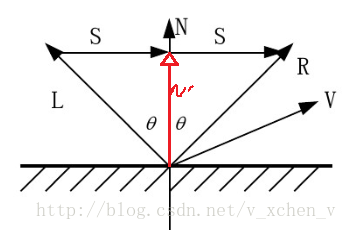
L为入射光(顶点到光源)的单位法向量,N为顶点的单位法向量,R为反射光的单位法向量,V是观察方向。R=2(N•L)N-L
推导过程:
L在N方向上的投影是|L








 本文详细介绍了Unity Shader中CubeMap的使用,包括CubeMap的采样,反射CubeMap用于环境映射的原理及实现,折射CubeMap的环境透视效果,以及结合菲涅尔公式实现的Fresnel反射。通过示例代码和效果展示,帮助理解CubeMap在Unity中的应用。
本文详细介绍了Unity Shader中CubeMap的使用,包括CubeMap的采样,反射CubeMap用于环境映射的原理及实现,折射CubeMap的环境透视效果,以及结合菲涅尔公式实现的Fresnel反射。通过示例代码和效果展示,帮助理解CubeMap在Unity中的应用。
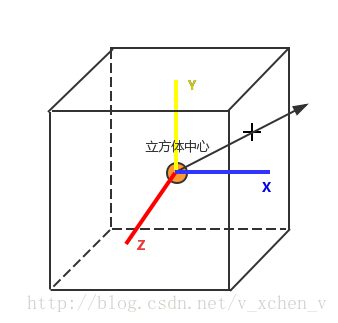
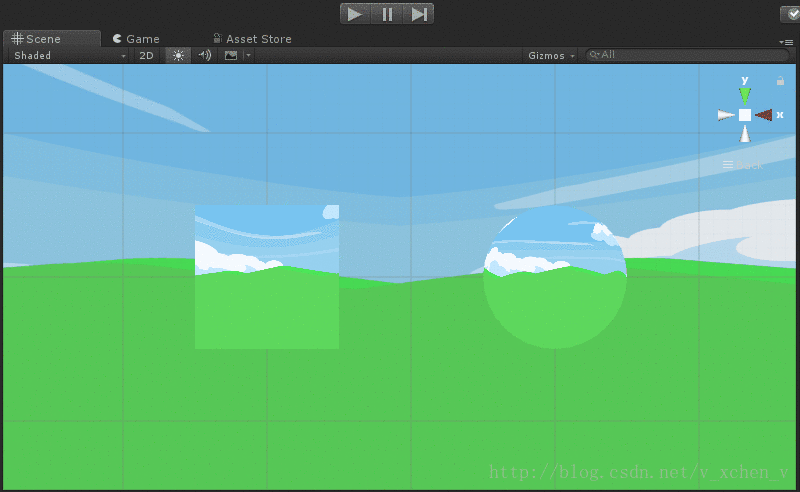
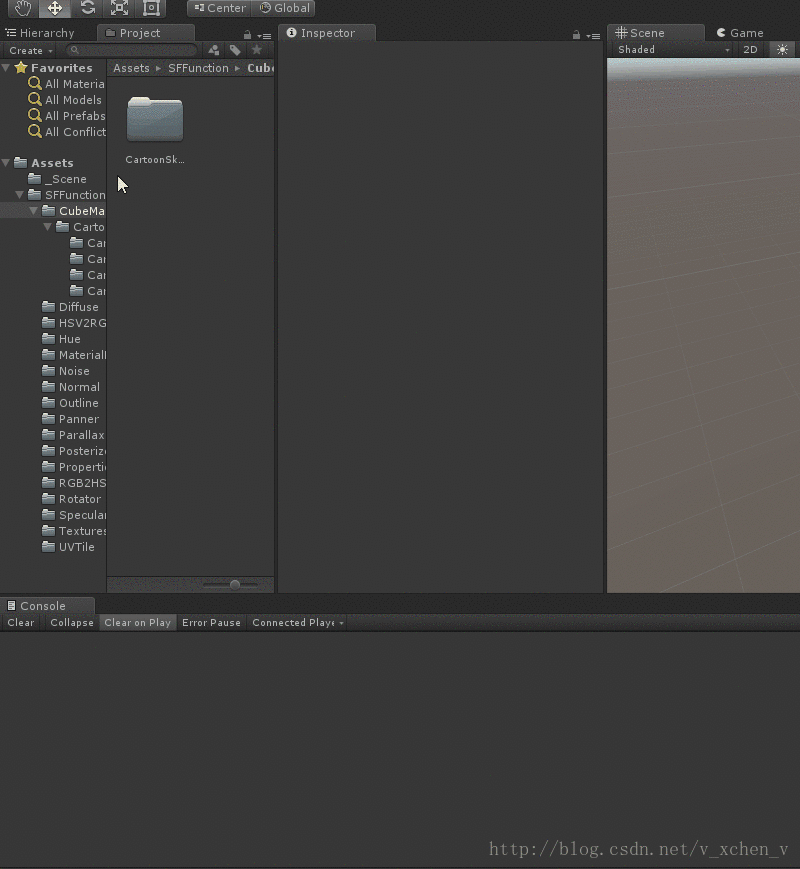
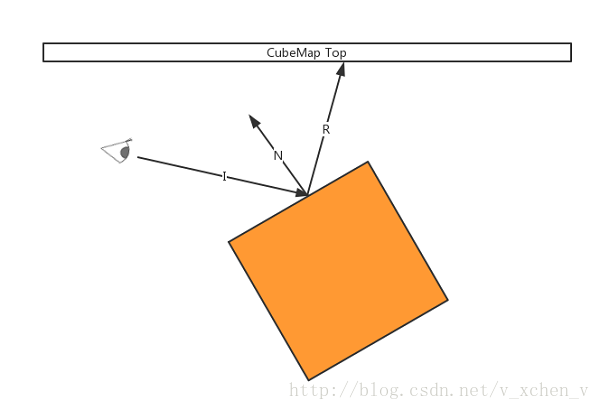
 最低0.47元/天 解锁文章
最低0.47元/天 解锁文章















 2712
2712

 被折叠的 条评论
为什么被折叠?
被折叠的 条评论
为什么被折叠?








